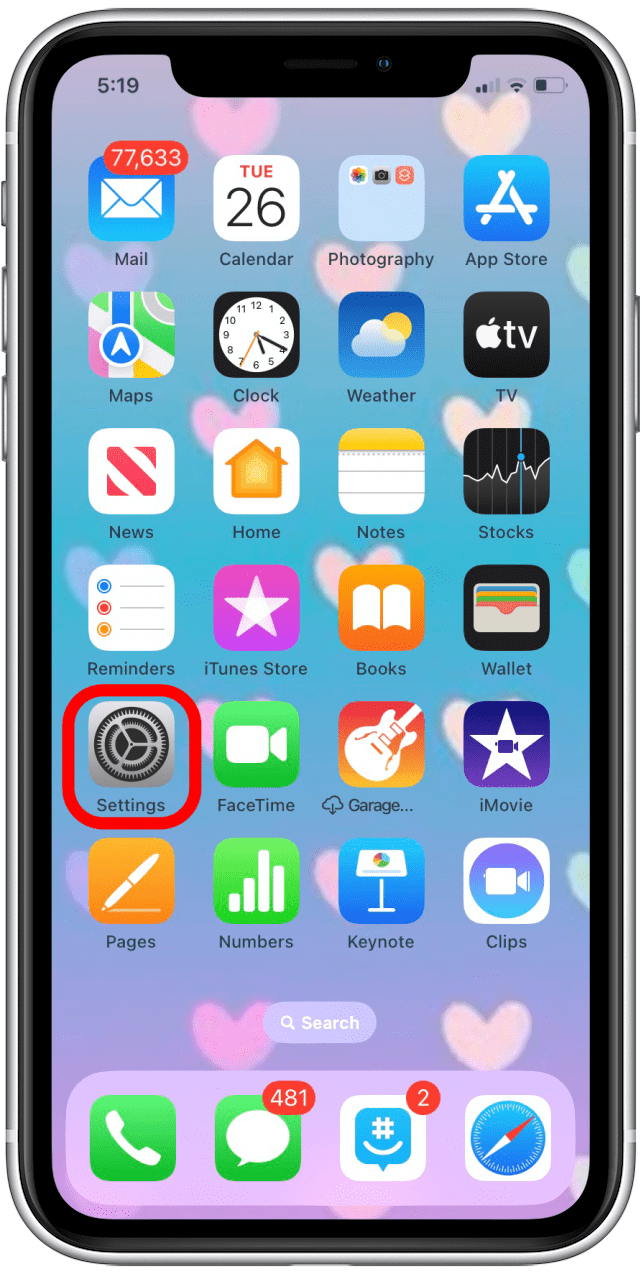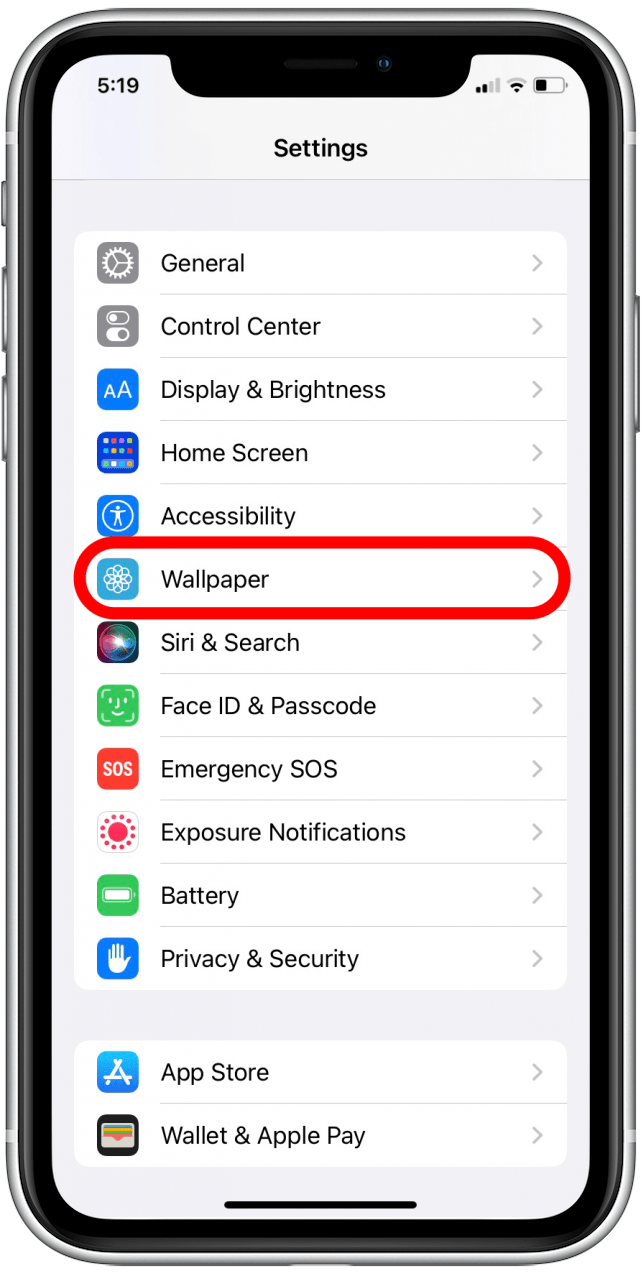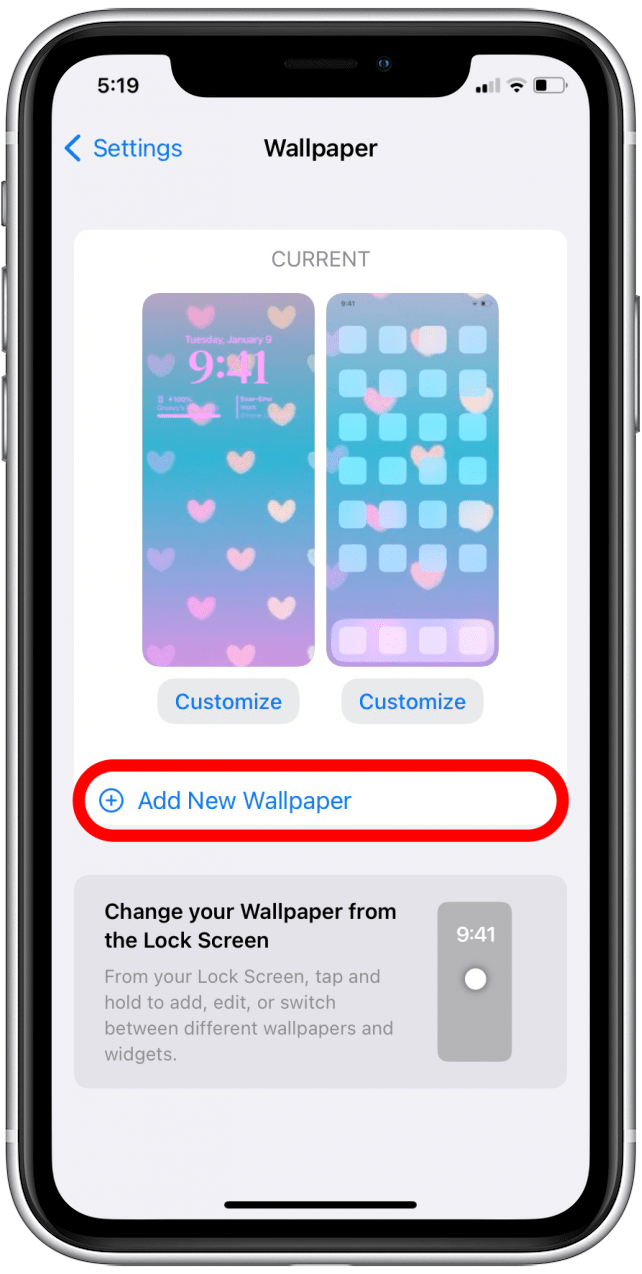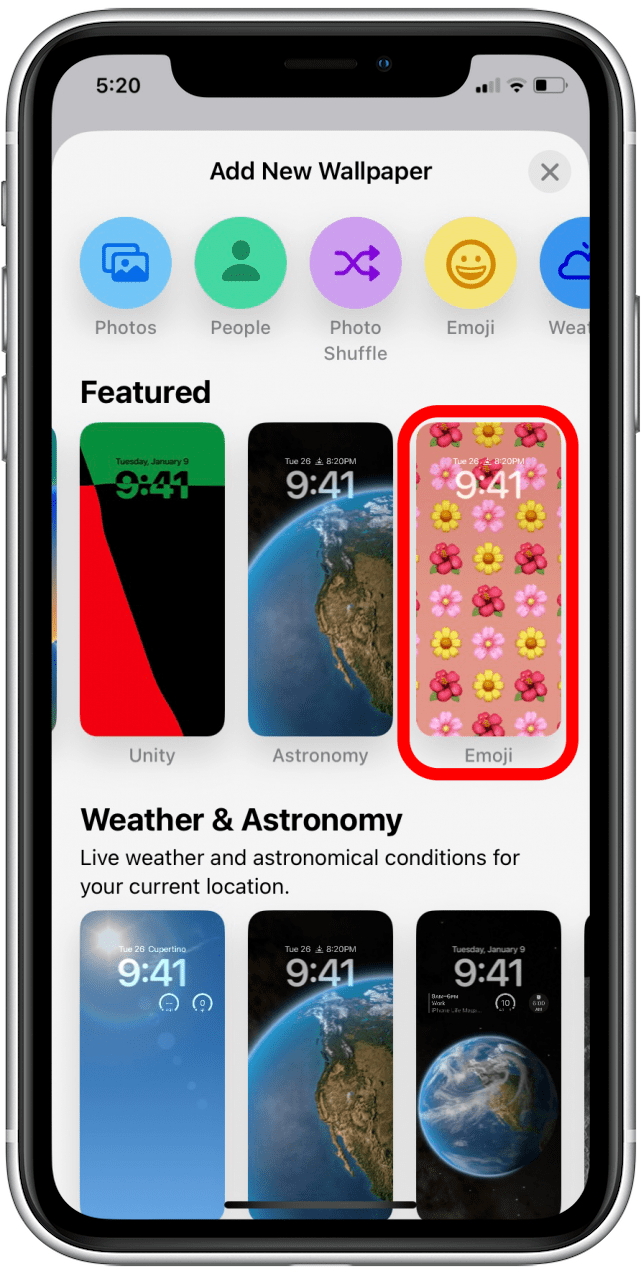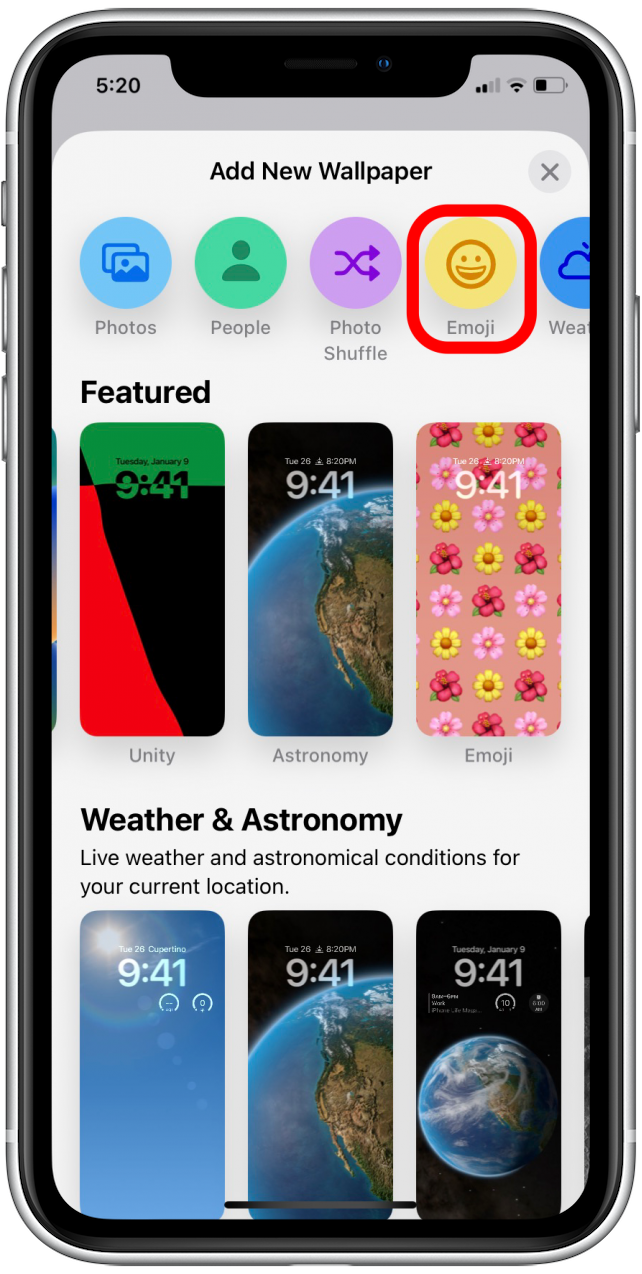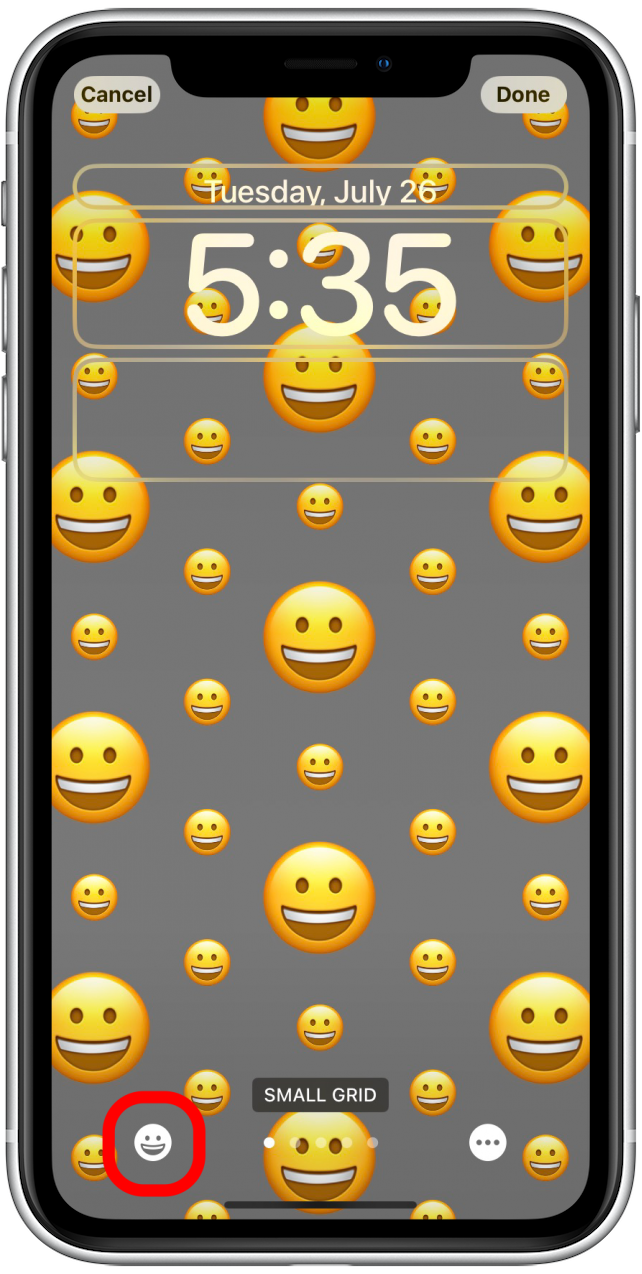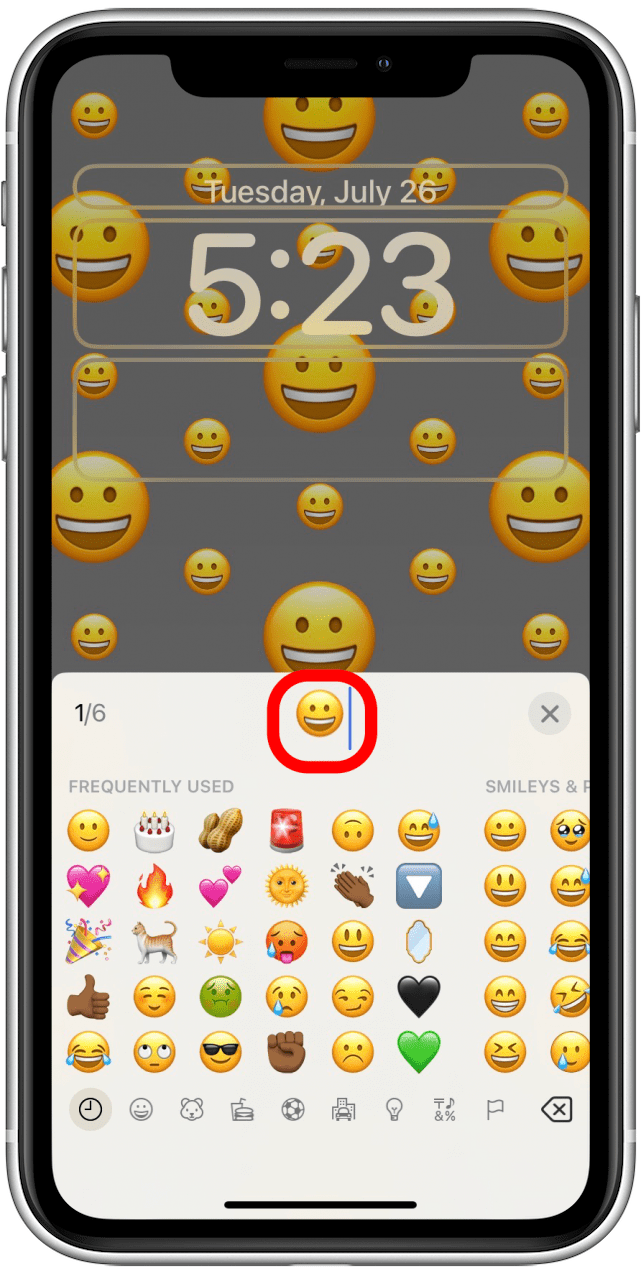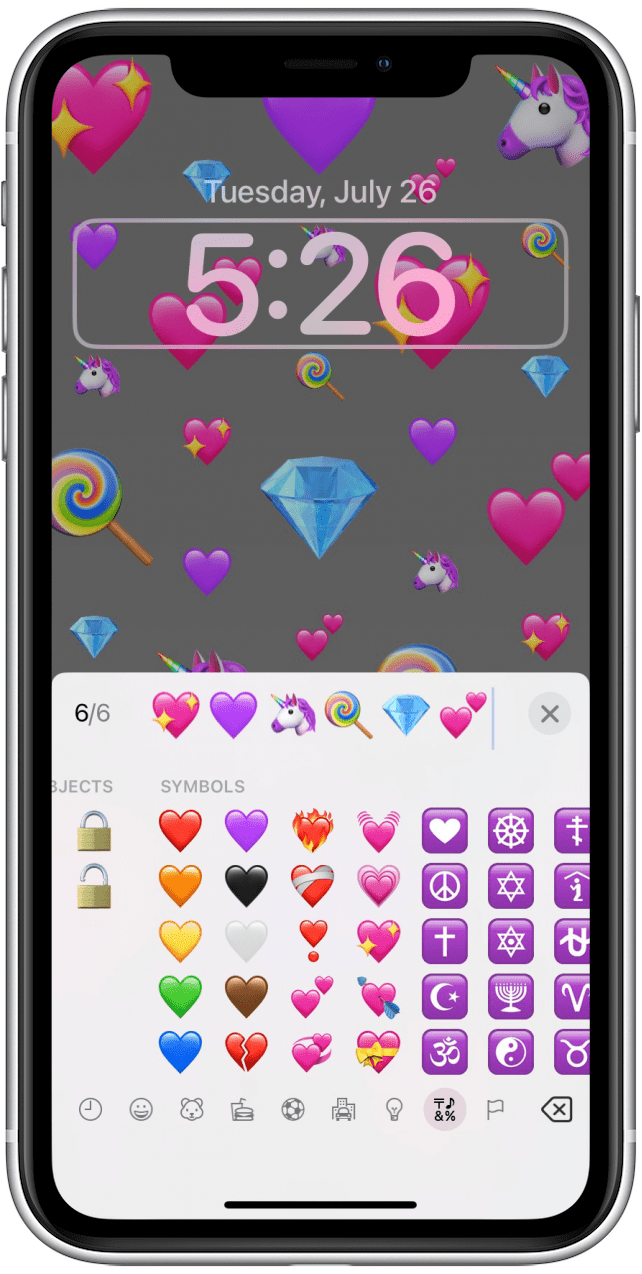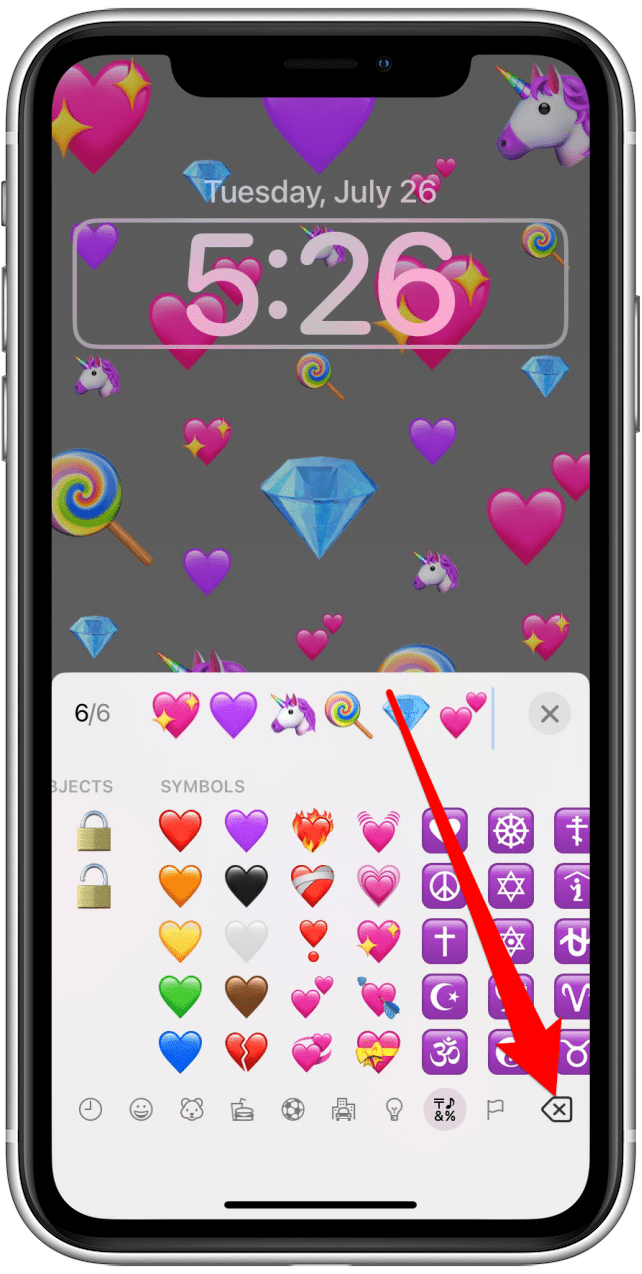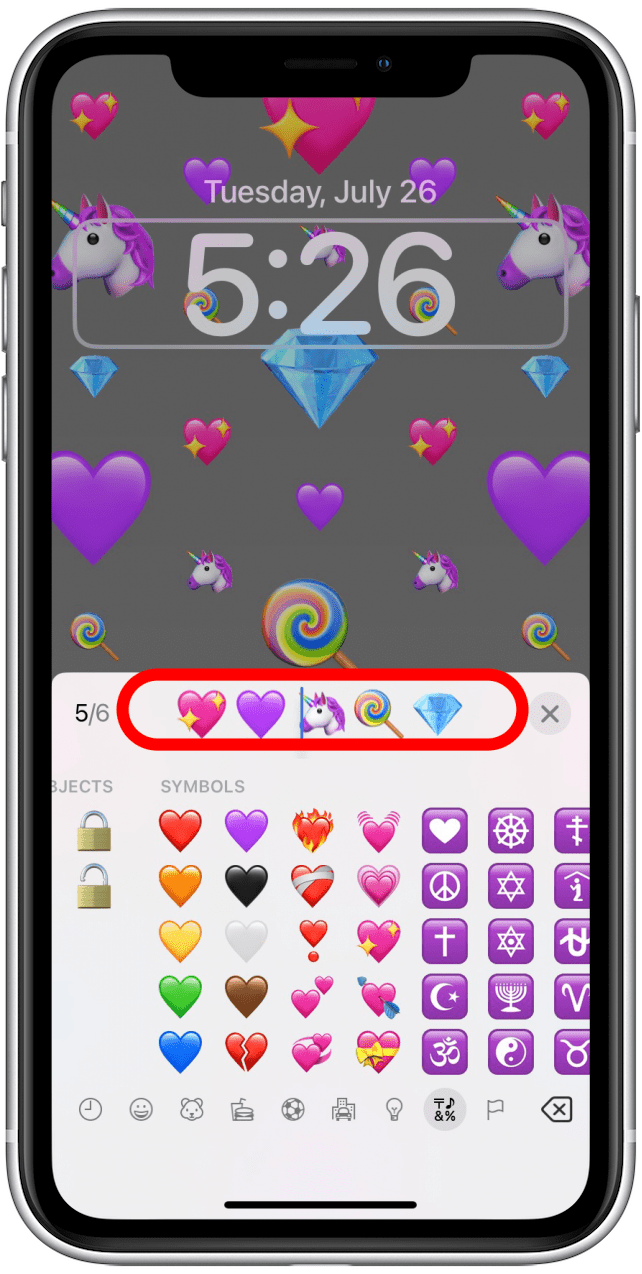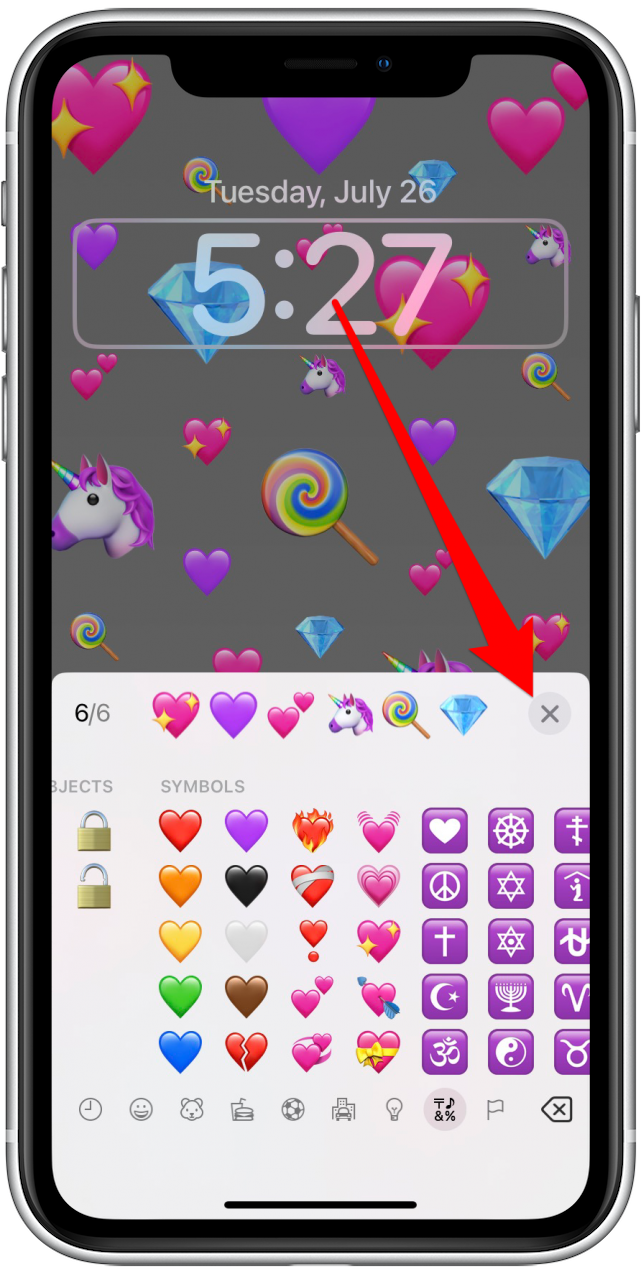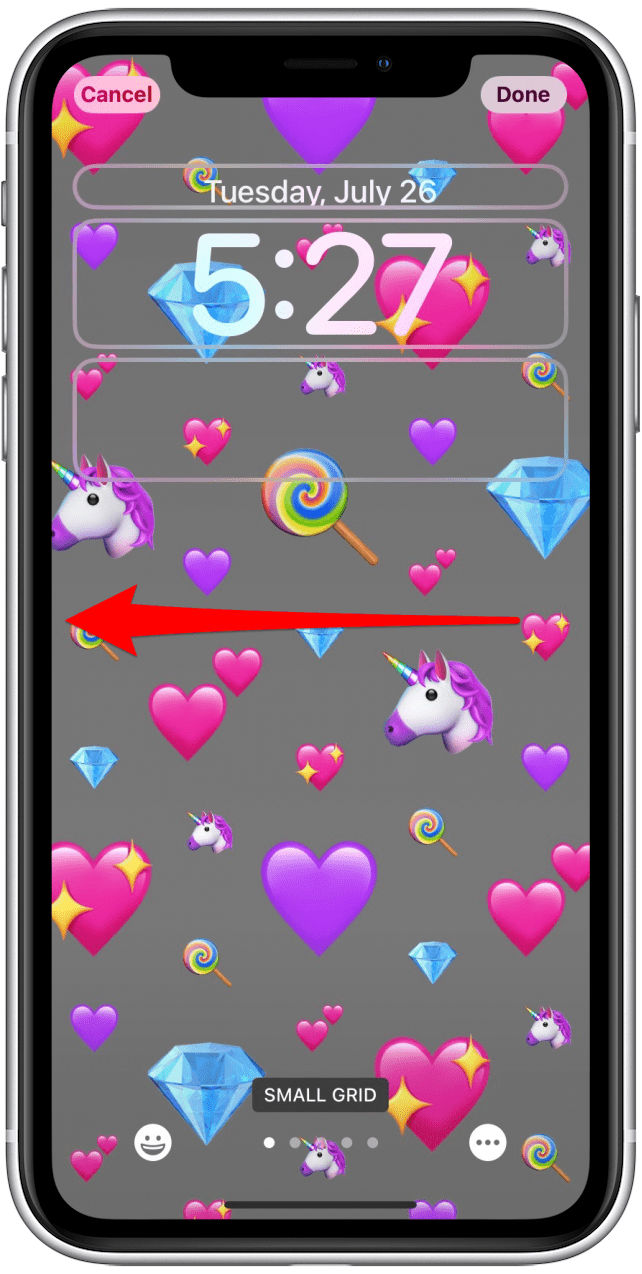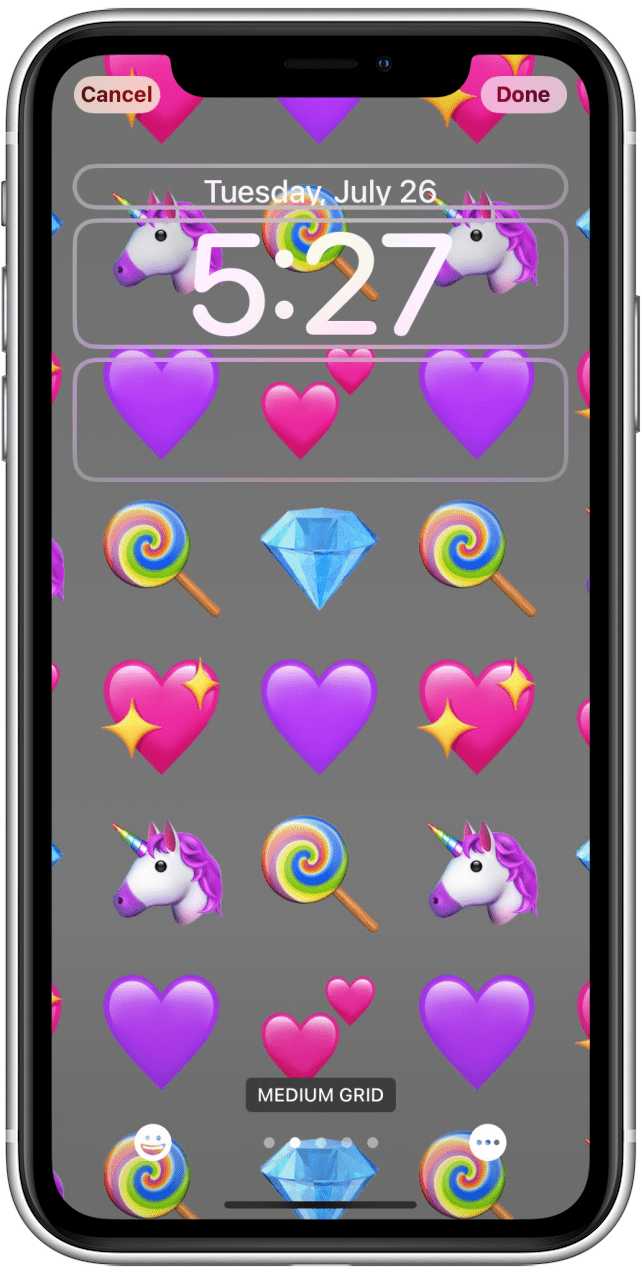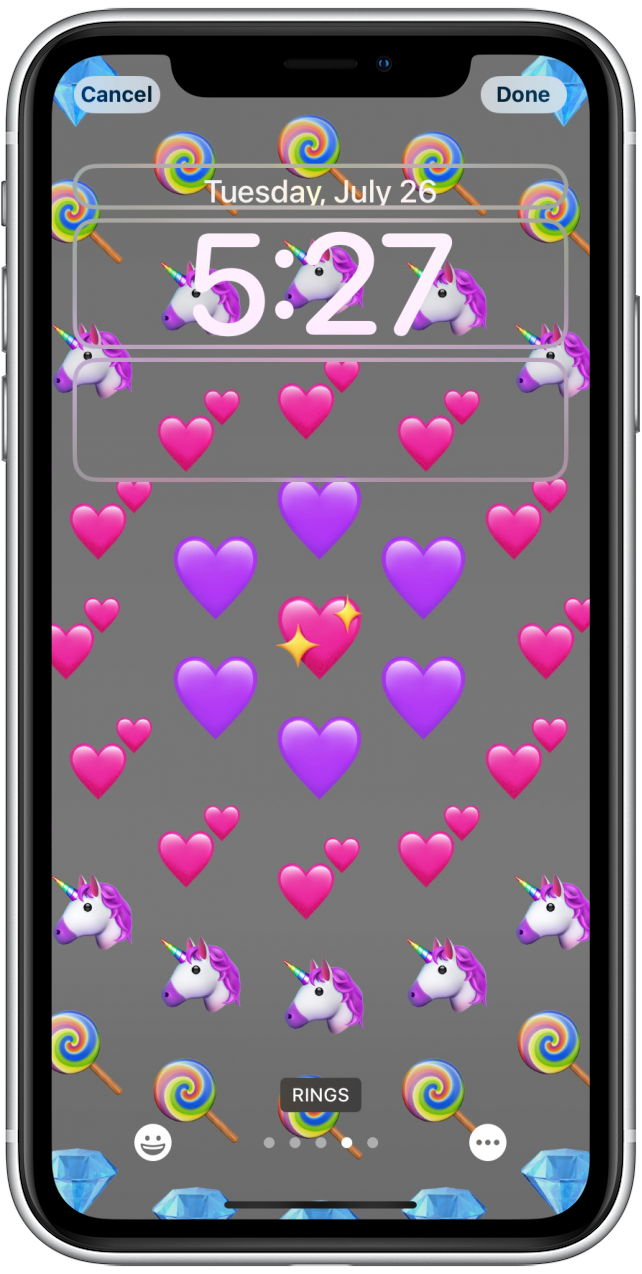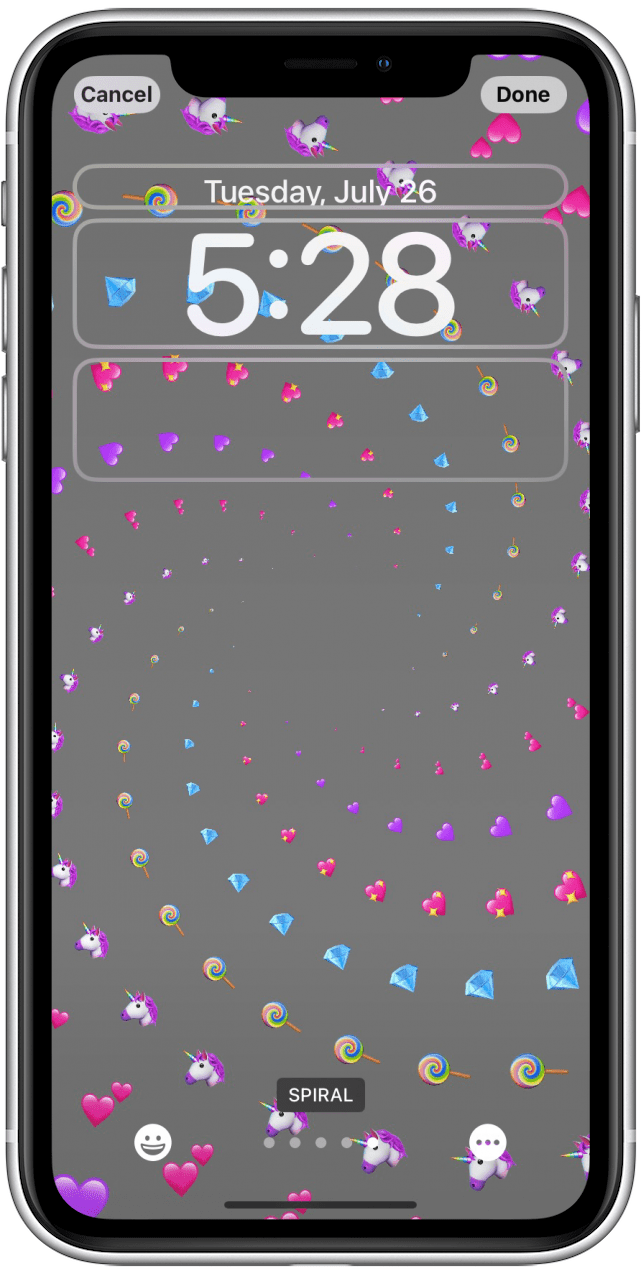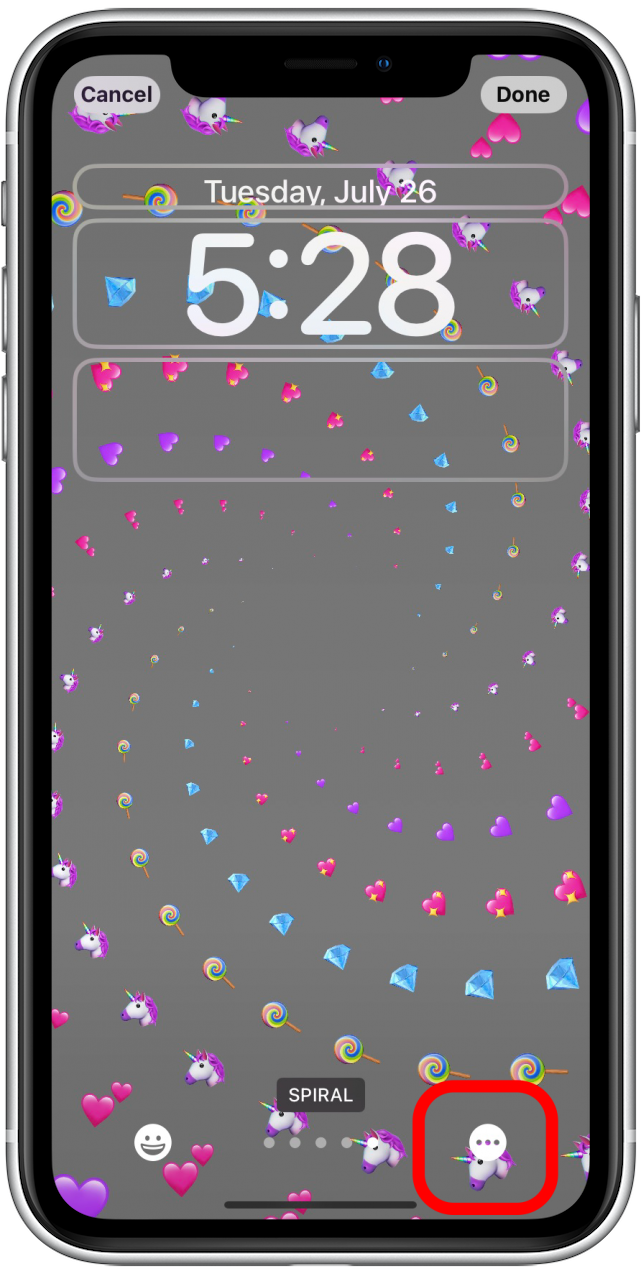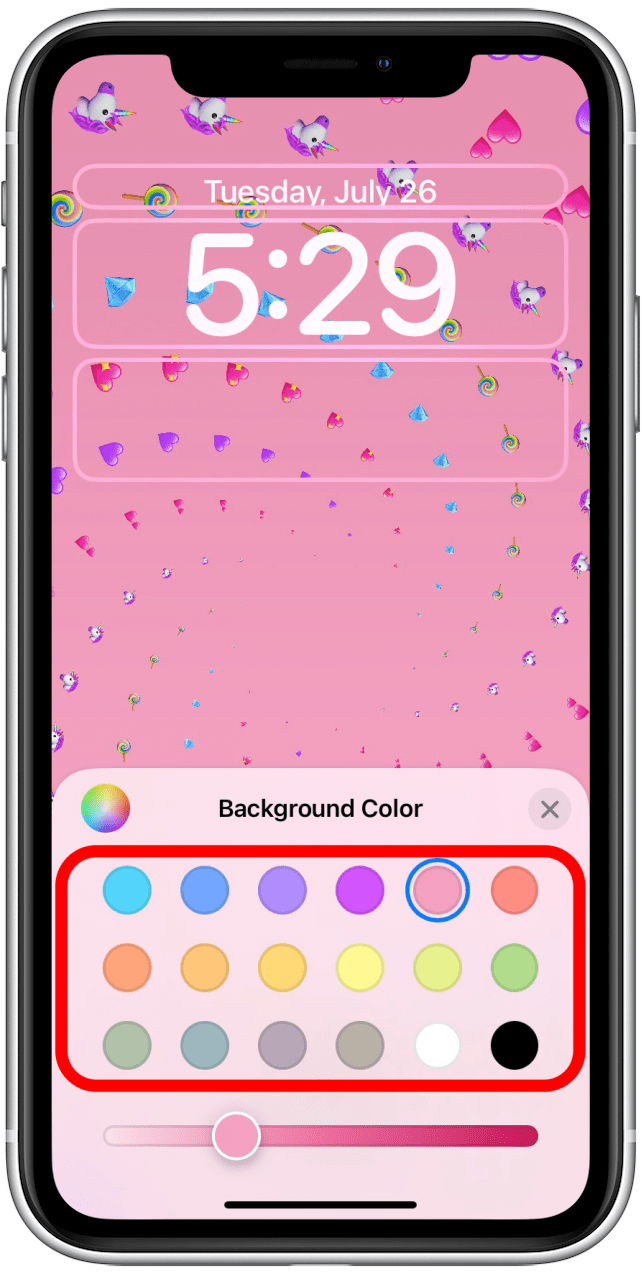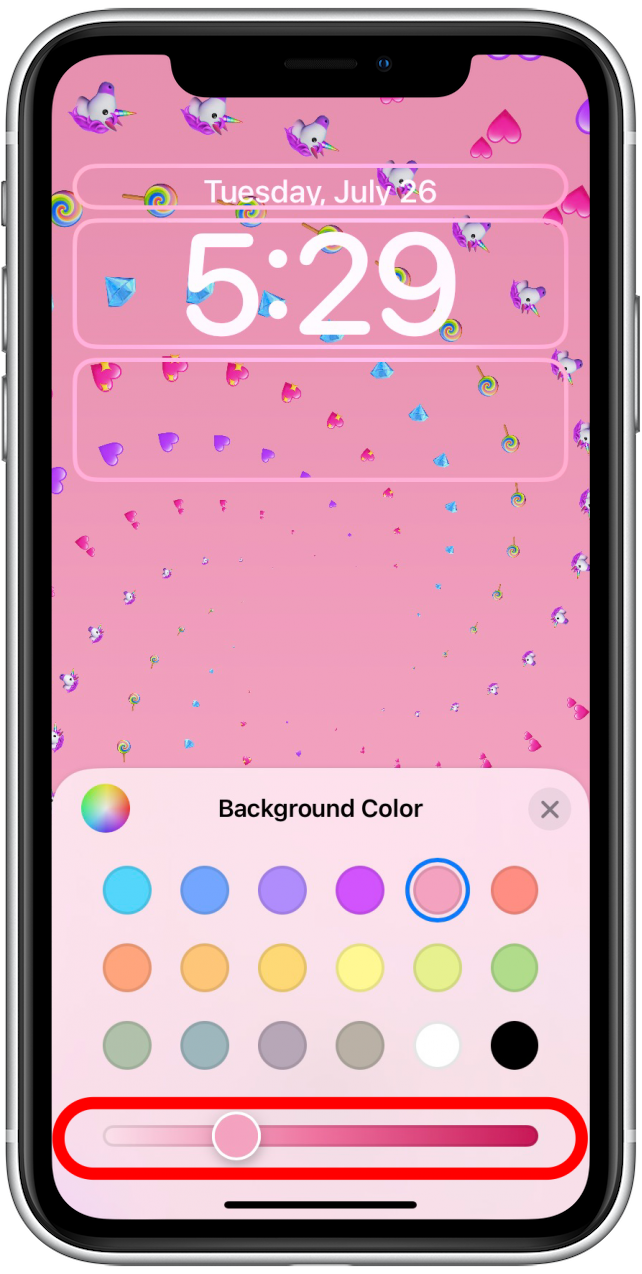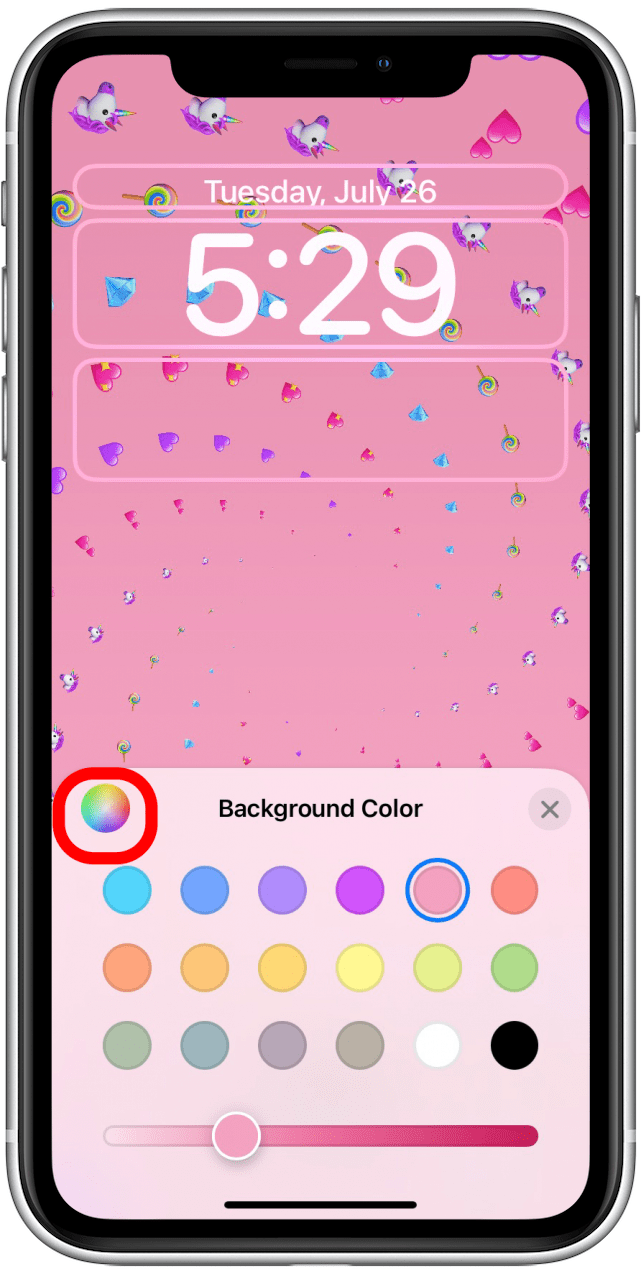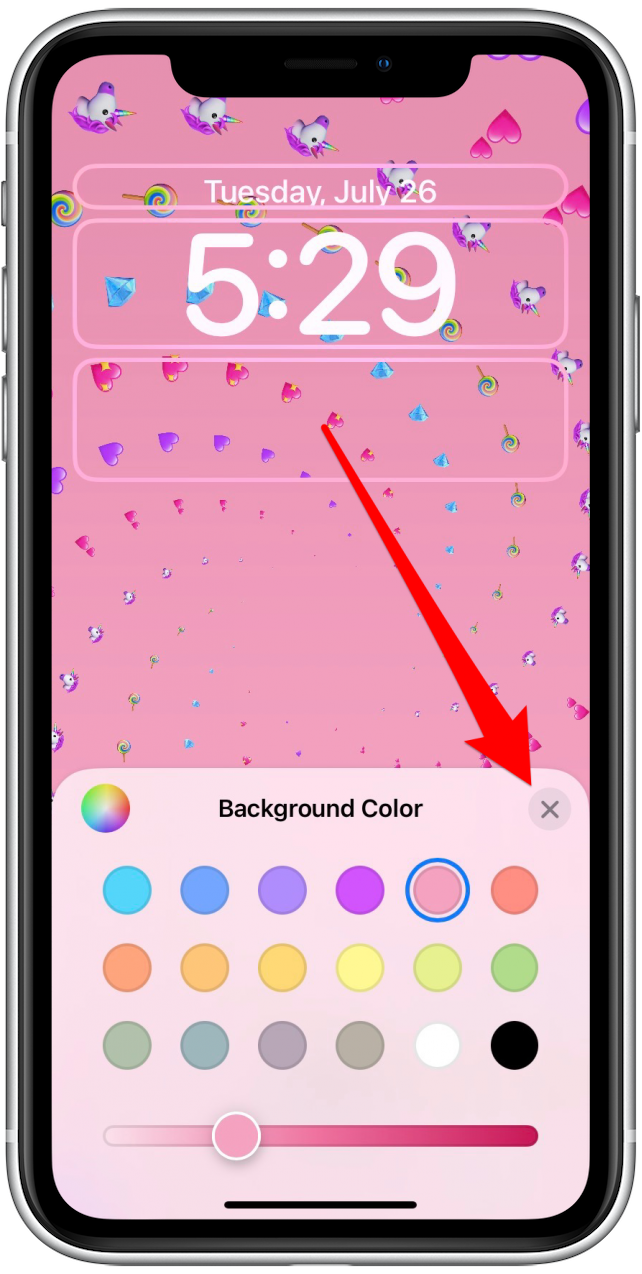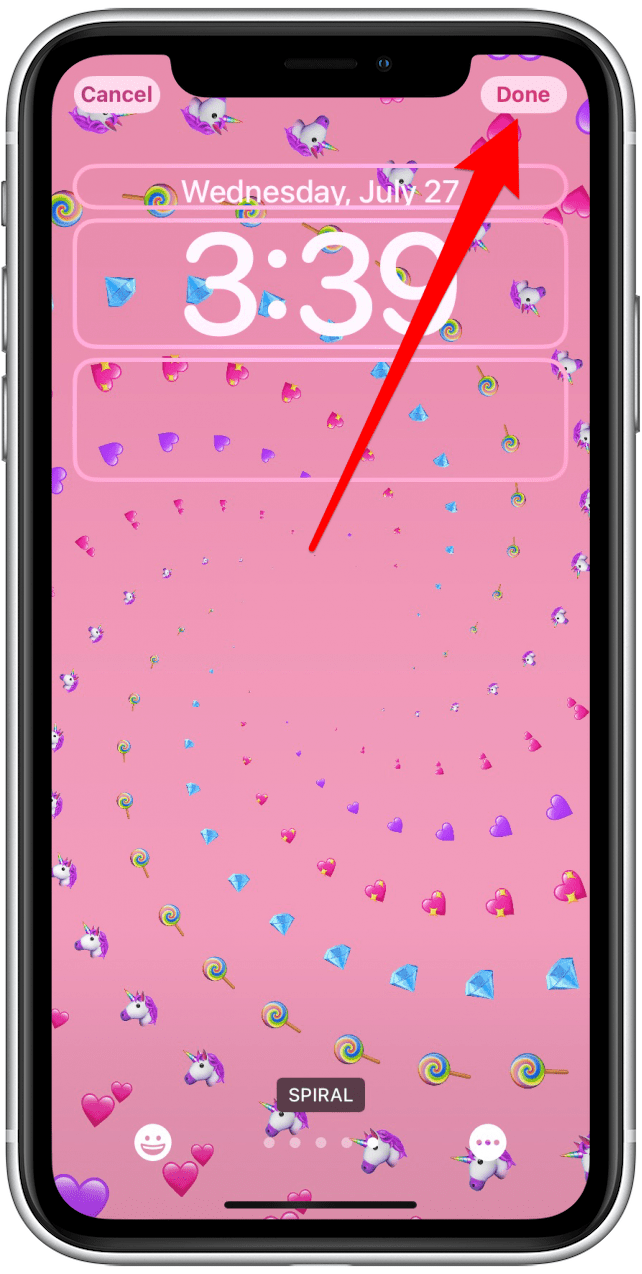IOS 16, sistem operasi Apple yang akan datang, mempunyai ciri -ciri yang sejuk, dan salah satunya adalah penyesuaian skrin kunci dengan emojis. Betul! iOS 16 akan membolehkan anda memperibadikan skrin kunci anda dengan menambah emojis kegemaran anda. Kami akan menunjukkan kepada anda cara menggunakan ciri yang menyeronokkan ini.
Artikel yang berkaitan: Cara mematikan emojis automatik dalam teks iPhone Mesej
Cara menyesuaikan skrin kunci emoji anda sendiri
Saya fikir ini akan menjadi skrin kunci yang tidak pernah saya gunakan, tetapi saya akhirnya jatuh cinta dengannya. Sangat menyeronokkan untuk bereksperimen dengan emojis kegemaran anda atau bahkan baru -baru ini untuk membuat skrin kunci yang unik yang dapat membantu mengekspresikan atau membangkitkan suasana hati tertentu. Jika anda merancang percutian tropika, contohnya, buat satu dengan pesawat, pokok palma, bunga bunga raya, pelayar, dan gelombang. Caranya kegemaran saya ialah memasukkan beberapa emojis yang sama untuk membuat kesan yang menyeronokkan!
- Pergi ke Tetapan .
- Ketik Wallpaper .
- Ketik Tambah Wallpaper Baru .
- Pastikan untuk memilih sama ada pra-set emoji pilihan atau ketik icon emoji .
- Ketik Ikon Emoji di bahagian bawah kiri paparan anda.
- Di sini anda dapat melihat pilihan semasa. Anda boleh memilih sehingga enam, dan boleh berulang untuk membuat kesan yang diingini. Anda juga boleh menggunakan hanya satu kali jika anda lebih suka.
- Pilih emojis yang ingin anda gunakan dengan mengetuk mereka seperti yang anda lakukan jika anda menghantar teks.
- Jika anda ingin memadamnya, ketik backspace .
- Anda juga boleh mengetuk medan menaip untuk memasuki emoji baru di antara yang dipilih sebelumnya atau untuk memadamnya.
- Semasa anda menambah atau memadam emojis, anda akan melihat perubahan muncul di latar belakang.
- Ketik x atau latar belakang apabila anda berpuas hati dengan pilihan emoji anda.
- Leret kiri ke pusat skrin untuk melihat pilihan konfigurasi yang berbeza. Lalai adalah grid kecil.

- Kemudian ada grid sederhana.
- Seterusnya adalah grid besar.
- Terdapat juga satu yang dipanggil cincin.
- Akhirnya, ada lingkaran.
- Dalam mana -mana konfigurasi, anda boleh mengetuk lebih banyak ikon .
- Ketik latar belakang .
- Di sini anda boleh memilih salah satu daripada 18 pilihan warna.
- Anda boleh memindahkan slider untuk menjadikan warna latar belakang lebih ringan atau lebih gelap.
- Anda juga boleh mengetuk Rainbow Circle untuk mengakses pemilihan warna yang lebih maju.
- Ketik x atau latar belakang apabila anda berpuas hati dengan pilihan latar belakang anda.

- Ketik Selesai .

Untuk mengetahui lebih lanjut mengenai semua tetapan di sini, sila rujuk langkah -langkah di bawah cara menukar fon dan warna skrin kunci anda.